Installer un serveur GLPI
Installation du serveur GLPI sur un pc ou une vm debian sur un pve
On pourra suivre cette documentation :
https://neptunet.fr/install-glpi10/
Configuration du se4fs et déploiement de l'agent GLPI
Afin de simplifier la configuration des clients, les agents glpi sont configurés pour envoyer les inventaires au se4fs, qui relaie vers les serveurs Glpi de votre choix. Ce guide ne concerne que la configuration des agent, pas des serveurs
Attention, bien faire les opérations dans l'ordre indiqué !
se4fs
- Installer glpi-agent :
apt install glpi-agent, - Configurer le serveur : mettre dans
/etc/glpi-agent/conf.d/00-install.cfg:server = url_de_votre_serveur_glpi - Configurer le tag : mettre dans
/etc/glpi-agent/agent.cfg:tag = votre_UAI, - Configurer le proxy : ajouter dans le fichier
/etc/glpi-agent/agent.cfgl'adresse du proxy AMON le cas échéant :proxy = http://10.0.0.1:3128 - Configurer le service "proxy intermédiaire du se4fs" :
echo disabled=no > /etc/glpi-agent/proxy-server-plugin.local- Redémarrer le service :
systemctl restart glpi-agent.serviceOn pourra vérifier que le service est bien fonctionnel :
# systemctl status glpi-agent.service
● glpi-agent.service - GLPI agent
Loaded: loaded (/lib/systemd/system/glpi-agent.service; enabled; vendor preset: enabled)
Active: active (running) since Tue 2022-11-15 08:38:43 CET; 30s ago
Docs: man:glpi-agent
Main PID: 2087315 (glpi-agent (tag)
Tasks: 1 (limit: 38492)
Memory: 64.6M
CPU: 1.265s
CGroup: /system.slice/glpi-agent.service
└─2087315 glpi-agent (tag 0911577V): waiting
nov. 15 08:38:43 se4fs systemd[1]: Started GLPI agent.
nov. 15 08:38:44 se4fs glpi-agent[2087315]: [info] GLPI Agent starting
nov. 15 08:38:45 se4fs glpi-agent[2087315]: [info] [http server] HTTPD Proxy Server plugin loaded
nov. 15 08:38:45 se4fs glpi-agent[2087315]: [info] [http server] HTTPD service started on port 62354
nov. 15 08:38:46 se4fs glpi-agent[2087315]: [info] target server0: next run: Tue Nov 15 19:30:53 2022 - http://172.20.100.108/glpi/Installation des clients sur les pc par wpkg
- Donner l'url du proxy glpi aux clients wpkg :
echo "glpi_url = \"http://se4fs:62354/proxy/glpi\"" >> /etc/sambaedu/sambaedu.conf.d/clients.conf- Mettre glpi-agent dans le parc base.
le client sera installé et configuré sur tous les postes Win et Linux. Si la remontée est faite vers un glpi central, le tri sera fait au niveau du Glpi avec l'UAI de l'établissement. Il est possible de mettre plusieurs serveurs dans la conf du se4fs (Indiquer les adresses des serveurs en les séparant par une virgule dans le fichier /etc/glpi-agent/conf.d/00-install.cfg). Pour modifier a postériori l'url de remontée sur les clients il faut forcer la réinstallation de ceux-ci ou utiliser un script applications -once pour changer la conf locale On pourra vérifier que le client est bien installé avec la bonne adresse de serveur en tapant dans un navigateur sur le client: http://localhost:62354 .
Attention ! Dans le cas où l'antivirus Trend bloque l'installation du client glpi, aller sur la console de gestion de l'antivirus, ajouter des exceptions dans les paramètres de surveillances des comportements :
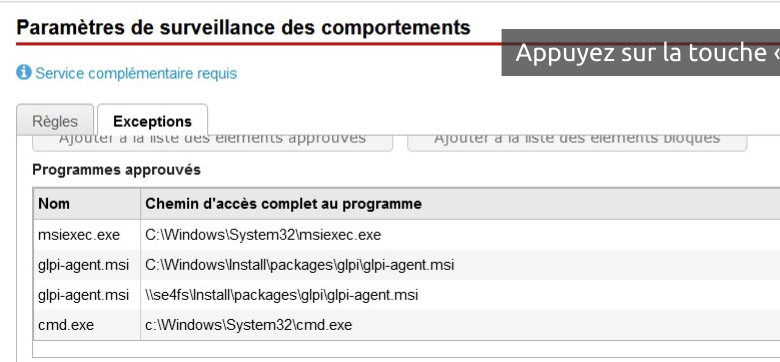
interface GLPI
Se connecter sur l'interface GLPI , puis aller dans la partie administration, Inventaire, pour cocher la case Activer l'inventaire.
Equipements actifs
Il est possible d'interroger en snmp tous les équipements (switches, imprimantes, vpi...) connectés au réseau. En général le snmp public est ouvert, et donc les infos sont récupérables. L'intérêt est de pouvoir récupérer l'ensemble de l'architecture réseau et l'état des connexions à un instant donné.
Il faut lancer un script de ce type depuis une tâche cron.d, si possible en journée à un moment où les postes sont allumés : , et
- Le paquet glpi-agent-task-network doit être installé sur le se4fs :
apt install glpi-agent-task-network - Le paquet contenant les informations sur les les périphériques est aussi à installer :
apt install snmp-mibs-downloader - Un répertoire "net" doit être créé dans /root :
mkdir -p /root/net
Les commandes suivantes (à adapter évidemment) permettront de récupérer les informations des périphériques.
# switches
glpi-netdiscovery --first 172.20.201.0 --last 172.20.201.253 -i -s net --threads 20 --timeout 5 --entity mon_UAI
# imprimantes
glpi-netdiscovery --first 172.20.150.0 --last 172.20.150.253 -i -s net --threads 20 --timeout 5 --entity mon_UAI
glpi-injector -v -R -d net -r --url https://glpi:xxxxxxxx@glpi.xxxx/front/inventory.php
# si remontée Cesame
glpi-injector -v -R -d net -r --url https://utilisateur.cesame@ac-paris.fr:cle_api_generee_dans_cesame@cesame.iledefrane.fr/front/inventory.php